
Hvem har ikke nogensinde haft brug for at tage et skærmbillede? Når det kommer til at fange en skærm, eller rettere sagt en del af skærmen, er tingene mere eller mindre nemme. Vi kan søge på internettet efter, hvordan man gør det, da vores Mac har en kombination af taster, der hjælper os med denne operation (Shift, Command og 4). Men tingene kan blive meget komplicerede, når det kommer til at fange en hel hjemmeside. Især nu, hvor mange af dem har valgt det, der kaldes infinite scroll. Men bare rolig, for der er metoder til at nå vores mål. Lad os se nogle af dem.
Før vi starter, vil jeg sige, at nogle af de værktøjer, vi kan bruge, fungerer med andre browsere end Safari. Derfor, hvis du er en af dem, der ikke bruger andre navigationsmotorer, kan følgende tutorial være en smule halt for dig. Jeg vil selvfølgelig gerne opfordre dig til at bruge andre browsere som Firefox eller Google Chrome. Sidstnævnte er måske ikke den sikreste og endda den letteste at køre, men da den er så udbredt på verdensplan, henvender udviklere sig til den for at skabe udvidelser, der tjener os som brugere for at gøre vores liv lettere: skabe værktøjer som dem, vi ønsker at se nedenfor.
Vi starter med Safari, som er standardbrowseren på vores Macs

Jeg må sige, at fra Safari kan måden at fange skærm på være en af de enkleste, der nogensinde er blevet set. Nu kommer problemet, når internettet har en masse indhold, og du skal, lad os sige, kompilere alt det fangede. Nogle gange sætter det sig fast, og målet er ikke nået. Ud over det faktum, at der er nogle websider, der har indsat værktøjer, der tjener til at undgå, præcist, skærmbillederne, både ufuldstændige og komplette. For at fange, vi vil gøre følgende:
Hvis vi vil fange det, vi ser på skærmen, trykker vi Skift, Kommando og 3. Jeg siger dette, fordi nogle gange er nettet, vi ser, ikke særlig omfattende, og vi kan minimere zoomen og dermed passe hele nettet på en enkelt skærm. Vi anvender kombinationen af nøgler, og vi vil være i stand til at fange alt det web. Logisk set fanger vi det, vi ser, ikke undermenuerne, og du indtaster dem heller ikke i andre poster...osv.
nu, hvis nettet er længere, så er en af mulighederne:
- Udskriv internettet i PDF-format. Med det vil vi være i stand til i det format at fange hele nettet foran os selv uden at scrolle. Men pas på, der er tidspunkter, hvor dette ikke bliver til virkelighed på grund af mængden af information, det indeholder, og PDF'en bliver aldrig genereret.
Glem ikke at gå til skrivebord hvilket er, hvor skærmbillederne lavet i Safari som standard gemmes.
Chrome. Browseren med mange udvidelser, der vil være til stor hjælp
Det har vi allerede sagt Chrome Det er muligvis ikke den bedste browser til vores Mac'er på grund af dens begrænsede eller i det mindste usikre privatliv i visse aspekter. Men det er en browser, der er meget brugt, og derfor er der talrige udvidelser, der kan hjælpe os med at nå vores mål.
Lad os se, hvilke muligheder vi kan have:
- få fangsten i PDF: Når vi er på nettet, som vi vil fange, retter vi blikket mod den øverste højre margin. Der og placeret i den øverste bjælke i browseren har vi mulighed for at udskrive. Se blot, at vi har mulighed for at gemme som PDF i kategorien Destination. Dygtig. Forresten, hvis du ikke kan finde det, jeg fortæller dig, skal du trykke på enten Ctrl + P fra tastaturet for at åbne udskriftsvinduet.
- Lad os gå med extensiones fra denne browser:
- Hvis vi for eksempel ønsker at gemme siden i billedformat, kan vi bruge: Fantastisk skærmbillede og skærmoptager
2. Endnu en af de udvidelser, der virker rigtig godt er opfordringen Ildskud. Faktisk er det den jeg normalt bruger. Hvorfor? for dets enkelhed, for dets evne til at gemme skærmbilledet i mange formater og fordi denne udvidelse er kompatibel med Safari, Firefox, Edge, Opera, Vivaldi, Internet Explorer, SeaMonkey og andre Chromium-baserede browsere. Men det er, at derudover er det et program, der virker ja eller ja. Det har aldrig svigtet mig, og det har aldrig svigtet mig. Det har altid formået at tage web-skærmbilleder, uanset hvor tunge de er, og uanset hvor mange megabyte PDF'en den genererer optager. (Jeg plejer at fange i PDF). Men det er også, at de muligheder, det giver os, når vi fanger, er meget brede. Vi kan redigere, vi kan fange på farten. Det er meget fedt at kunne se, hvordan den scroller af sig selv, for at fange alt indholdet.
Edge browser
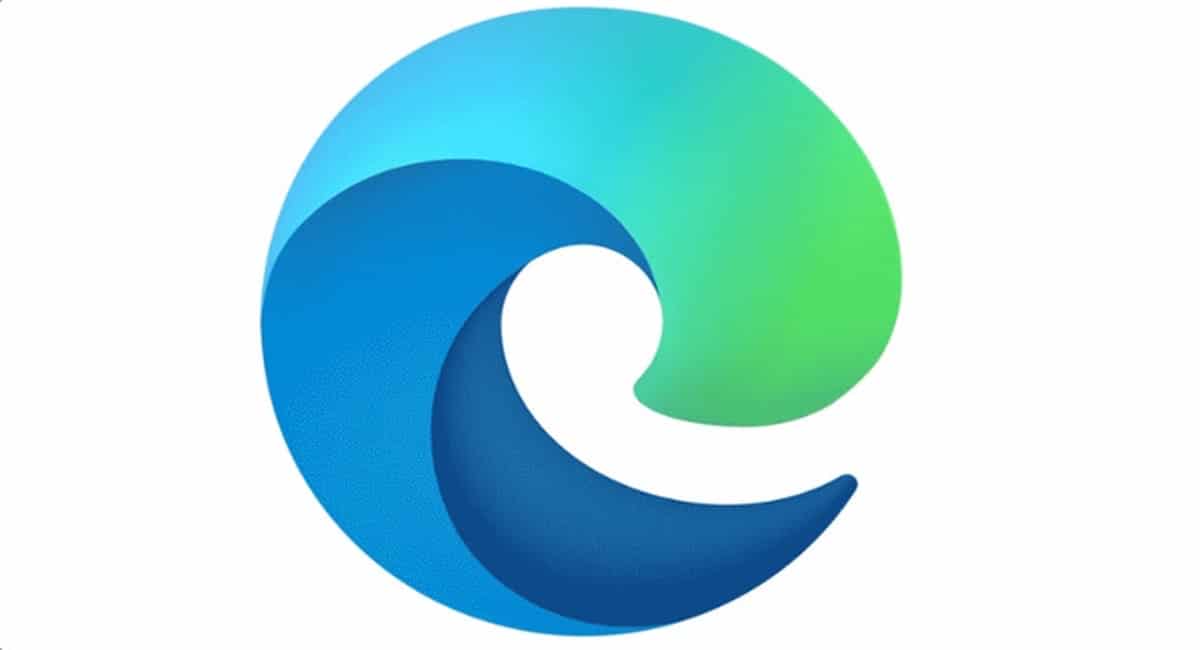
Microsofts browser har også sine forskellige måder at fange hele nettet på. Som altid har vi mulighed for at printe skærmen i PDF-format, men det er rigtigt, at denne mulighed og i denne browser næppe nogensinde har fungeret godt for mig. Jeg ved ikke om det er fordi jeg altid har stødt på web med begrænsninger, eller fordi Edge ikke vil.
nu, installer ovenstående udvidelse. du vil ikke fortryde
Optag i Firefox

Hvis vi ønsker at fange websider som PDF-filer i Firefox vi skal først downloade en kompatibel udvidelse som PDF Mage, helt gratis og ret populær. For at gøre dette skal du downloade udvidelsen via din officiel adresse i firefox. Når vi har installeret udvidelsen, kan vi begynde at arbejde med den. Under hensyntagen til, at når vi er på nettet, som vi ønsker at fange, skal vi aktivere værktøjet.
Klik på ikonet PDF Mage placeret i højre hjørne af værktøjslinjen i form af bogstaverne PDF og en lille troldmandshat. Programmet vil gøre sin magi ved automatisk at åbne PDF-billedet fra websideoptagelsen. Nu mangler vi kun at gemme filen, og for at gøre det skal du klikke på download ikon repræsenteret af et blad og en pil, der peger nedad, placeret øverst til højre på skærmen.